【摘要】:图3-41 操控板:创建实体特征。在该面板中选项有垂直于轨迹、垂直于投影和恒定法向三个选项,这三个选项的意义如下:●垂直于轨迹:截面平面在整个长度上保持与垂直。普通(默认)扫描。使用该下滑面板可进行下列操作:图3-42 下滑面板图3-43 下滑面板●重定义草绘的一侧或两侧的旋转角度及孔的性质。

1.【扫描】操控板
单击【模型】功能区【形状】面板上的【扫描】按钮 ,系统打开图3-41所示的【扫描】操控板。
,系统打开图3-41所示的【扫描】操控板。
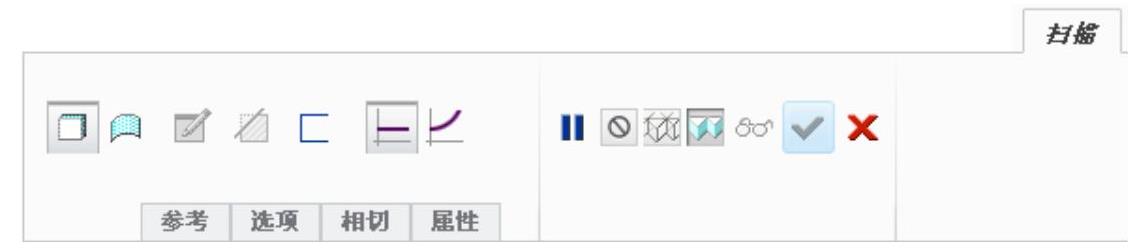
图3-41 【扫描】操控板
 :创建实体特征。
:创建实体特征。
 :创建曲面特征。
:创建曲面特征。
 :创建或编辑扫描截面。
:创建或编辑扫描截面。
 :使用特征体积块创建切口。
:使用特征体积块创建切口。
 :通过为截面轮廓指定厚度创建特征。
:通过为截面轮廓指定厚度创建特征。
 :沿扫描进行草绘时截面保持不变。
:沿扫描进行草绘时截面保持不变。
 :允许截面根据参数参考或沿扫描的关系进行变化。
:允许截面根据参数参考或沿扫描的关系进行变化。
2.下滑面板
(1)【参考】下滑面板,如图3-42所示。在该面板中【截平面控制】选项有垂直于轨迹、垂直于投影和恒定法向三个选项,这三个选项的意义如下:
●垂直于轨迹:截面平面在整个长度上保持与【原点轨迹】垂直。普通(默认)扫描。
●恒定法向:z轴平行于指定方向参考向量。必须指定方向参考。(www.daowen.com)
●垂直于投影:沿投影方向看去,截面平面与【原点轨迹】保持垂直。Z轴与指定方向上的【原点轨迹】的投影相切。必须指定方向参考。
(2)【选项】下滑面板,如图3-43所示。使用该下滑面板可进行下列操作:
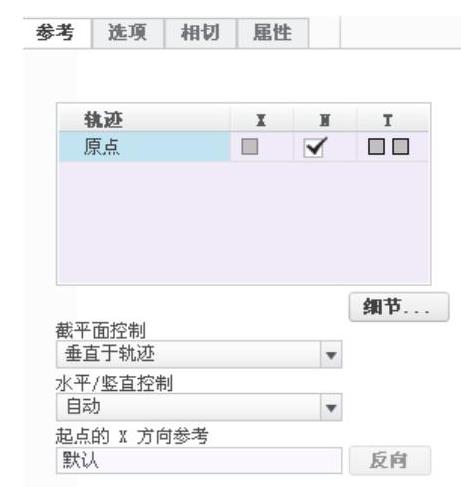
图3-42 【参考】下滑面板
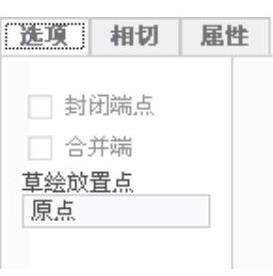
图3-43 【选项】下滑面板
●重定义草绘的一侧或两侧的旋转角度及孔的性质。
●通过选取【封闭端】选项用封闭端创建曲面特征。
(3)【相切】下滑面板,如图3-44所示。
(4)【属性】下滑面板,如图3-45所示。使用该下滑面板可以编辑特征名,并在浏览器中打开特征信息。
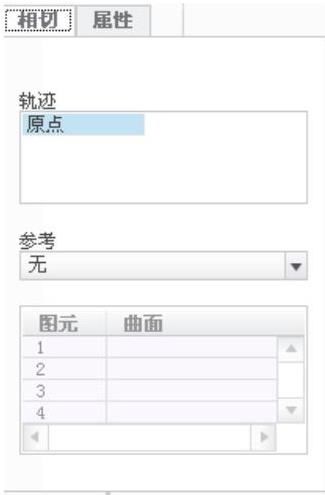
图3-44 【相切】下滑面板
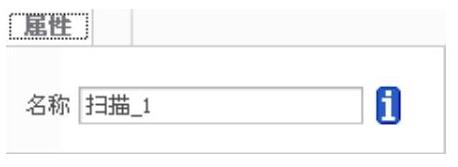
图3-45 【属性】下滑面板
免责声明:以上内容源自网络,版权归原作者所有,如有侵犯您的原创版权请告知,我们将尽快删除相关内容。







